Microsoft ha lanzado su última gran actualización de Windows 10, la esperada May 2019 Update que incluye nuevas funciones. Microsoft solo lanza dos grandes updates cada año, por lo que hay muchos cambios para disfrute del usuario. Además de los parches de seguridad que se implementan con cada actualización, la May Update 2019 (versión 1903) incluye una serie de prestaciones adicionales, muchas de ellas diseñadas para ofrecer a los usuarios formas más sencillas de administrar la privacidad y seguridad de sus dispositivos. Te explicamos cómo instalar Windows 10 May 2019 Update.
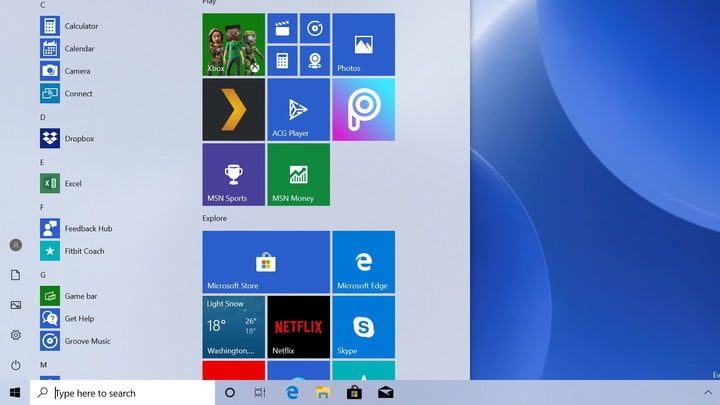
¿QUÉ HAY DE NUEVO?
El mayor impulso de seguridad es Windows Sandbox, que permite ejecutar aplicaciones de forma temporal que están aisladas del sistema de archivos principal de Windows. Esto te permite iniciar archivos o ejecutables no fiables en un entorno separado y virtualizado mediante la aceleración de hardware de tu dispositivo. La actualización también incorpora un icono de notificación de micrófono que alerta a los usuarios cuando una aplicación o sitio web intenta acceder al micrófono o cámara, lo que permite a los usuarios tomar medidas para evitar el uso no autorizado de este hardware. Esto se complementa con un menú del panel de control donde los usuarios pueden ver todas las aplicaciones que actualmente están usando el micrófono o cámara.
Windows 10 ahora permite a los usuarios iniciar sesión en sus cuentas de Microsoft utilizando la suite de autenticación biométrica Windows Hello. La reciente certificación FIDO2 de Windows Hello implica que ahora puedes acceder a tu cuenta de Microsoft usando el reconocimiento facial o la autenticación basada en huellas dactilares, agregando una capa adicional de protección al eliminar el uso de contraseñas.
Finalmente, para los usuarios del Subsistema de Windows para Linux (WSL), Windows Defender Firewall ahora puede habilitar las reglas del cortafuegos relativas a WSL, filtrando el tráfico de red hacia y desde las aplicaciones del subsistema Linux. Otros cambios menores incluyen la eliminación de Cortana de la barra de búsqueda y un nuevo modo de luz que cambia un poco las imágenes.
CÓMO INSTALAR LA ACTUALIZACIÓN
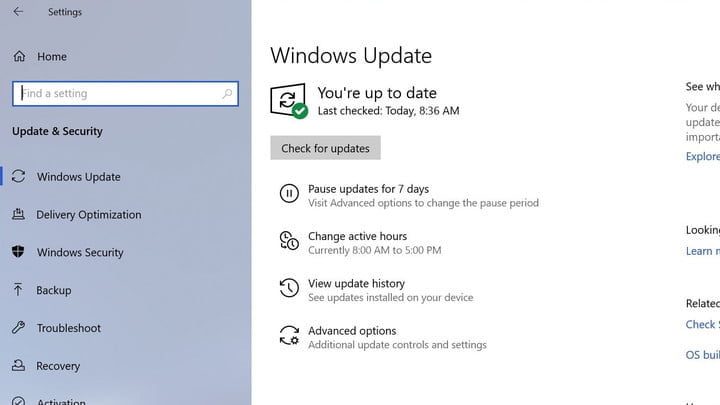
Puedes instalar la actualización directamente desde el menú de actualización estándar de Windows 10. Ve a Configuración> Actualización y seguridad> Actualización de Windows; una vez que estés en el menú de actualización, comprueba si la actualización ya está disponible y, si es así, ejecútala. Si no la ves, puedes seleccionar «Buscar actualizaciones» para ver si aparece. Suponiendo que sea así, puede pulsar «Descargar e instalar ahora» y se iniciará el proceso de actualización.
Una vez completada la actualización, podrás elegir cuándo reiniciar y aplicarla. Puedes programar una fecha y hora exactas, o puedes hacer que Windows 10 reinicie automáticamente el dispositivo cuando no lo uses (lo que Windows 10 denomina «horas activas»), lo que se determina al analizar un perfil histórico de los patrones de actividad de su dispositivo.
Debe tenerse en cuenta que es posible que no veas la actualización de inmediato, ya que Microsoft mide la cantidad de dispositivos actualizados a la vez para detectar problemas y solucionarlos. Si este es el caso, basta con entrar al menú de actualización periódicamente. Para asegurarse de evitar otro fiasco como la actualización de octubre de 2018, Microsoft ha publicado un panel de control del estado del dispositivo que cataloga todos los problemas de actualización detectados y resueltos.



